หากคุณอยู่ในการประชุมทางวิดีโอหรือการโทร ทุกคนจะผลัดกันพูดดังนั้นคุณต้องเปิดเสียงเมื่อพูดและปิดเสียงเมื่อฟังบางครั้งคุณอาจปิดเสียงไมโครโฟนไม่ได้หลังจากพูด
คงจะเป็นเรื่องที่น่ารำคาญถ้าคนๆ หนึ่งไม่ปิดเสียงและคุณได้ยินเสียงเบื้องหลังของพวกเขาเพื่อหลีกเลี่ยงปัญหานี้ คุณสามารถเปิดใช้งานการโทรแบบพุชของ Microsoft Teams เพื่อไม่ให้รบกวนผู้อื่นเพราะคุณลืมปิดเสียงบทความนี้จะช่วยคุณเปิดใช้งานคุณลักษณะ Microsoft Teams Intercomดังนั้นอ่านต่อ!
หลังจากการเปลี่ยนแปลงรูปแบบการทำงานและสภาพแวดล้อมล่าสุด ผู้คนใช้ซอฟต์แวร์การสื่อสารต่างๆ เพื่อสื่อสารกับเพื่อนร่วมงานMicrosoft Teams มีฟังก์ชัน push-to-talkMicrosoft Teams เปิดตัวฟีเจอร์นี้บนมือถือในปี 2020 และตอนนี้ก็มีให้ใช้งานบนเดสก์ท็อปแล้วด้วยหลังจากเปิดใช้งานคุณสมบัตินี้
- คุณไม่จำเป็นต้องปิดเสียงหรือเปิดเสียงไมโครโฟนด้วยตนเองระหว่างการสนทนาทางวิดีโอ
- ไมโครโฟนจะเปิดเสียงเมื่อกดปุ่มและปิดเสียงเมื่อปล่อยปุ่มสิ่งนี้เรียกว่า Microsoft Teamsเครื่องส่งรับวิทยุ.
- เพิ่มแท็บ Walkie Talkie ลงในแอป Teams สำหรับอุปกรณ์เคลื่อนที่แล้วซึ่งช่วยให้นายจ้างสามารถเปลี่ยนอุปกรณ์ Android หรือ iPhone ให้เป็นเครื่องส่งรับวิทยุได้
- คุณสามารถใช้คุณสมบัตินี้เพื่อสื่อสารผ่านเซลลูลาร์หรือ Wi-Fi โดยไม่คำนึงถึงระยะทางทางภูมิศาสตร์
นี่คือขั้นตอนในการเปิดใช้งาน push-to-talk บน Microsoft Teams
หมายเหตุ:ไม่ใช่ทุกคนที่สามารถเปิดใช้งานฟีเจอร์นี้ใน Teamsเฉพาะผู้ดูแลระบบขององค์กรเท่านั้นที่สามารถเปิดใช้งานคุณลักษณะเครื่องส่งรับวิทยุของ Microsoft Teams
1.在ศูนย์การจัดการ Microsoft Teams登录ของคุณบัญชีไมโครซอฟท์.
หมายเหตุ:แอปพลิเคชันจะใช้เวลา 48 ชั่วโมงจึงจะพร้อมใช้งาน
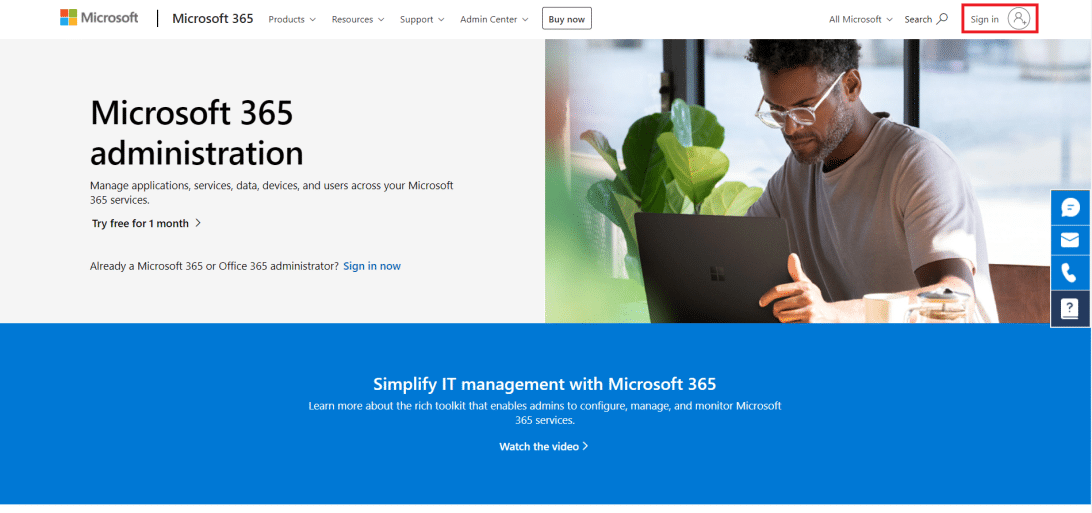
2. คลิกในบานหน้าต่างด้านซ้ายแอพทีม
3. จากนั้นเลือกในเมนูย่อยกำหนดนโยบาย
4. เลือกตัวเลือกส่วนกลาง (ค่าเริ่มต้นทั่วทั้งองค์กร)เปิดใช้งาน push-to-talk สำหรับพนักงานทุกคนในองค์กรของคุณ
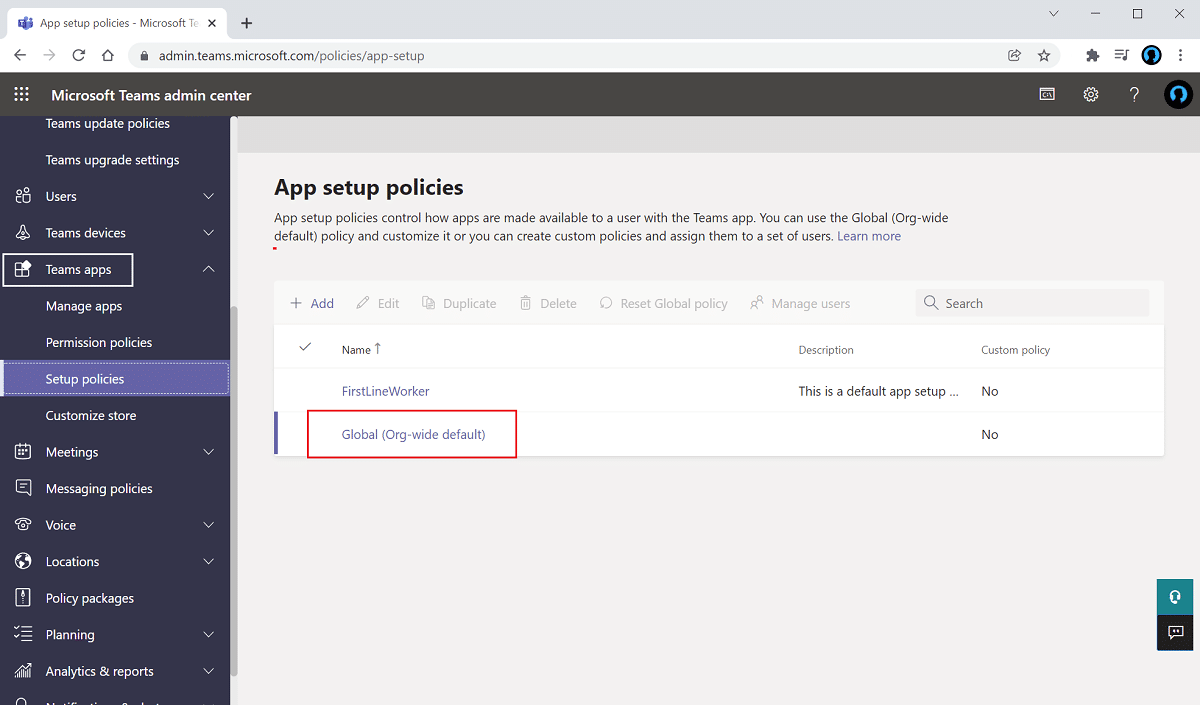
5. จากนั้นเตัวเลือกอนุญาตให้ผู้ใช้ปักหมุด.
6. คลิกแอปพลิเคชันคงที่ลงเพิ่ม。
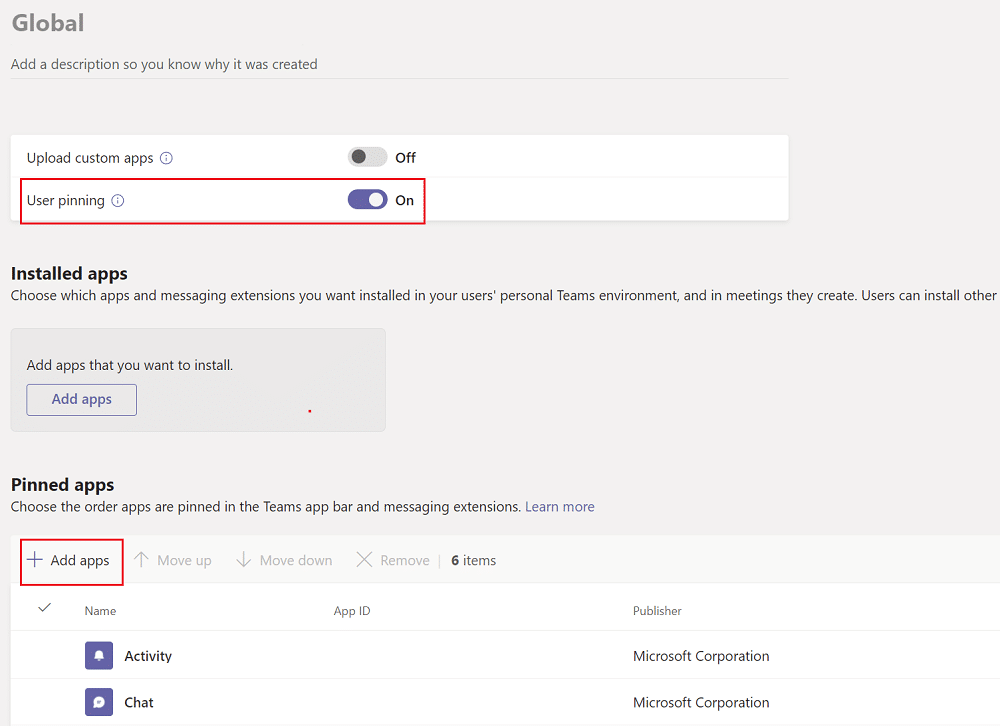
7.ในบานหน้าต่างด้านขวา 的พิมพ์ในแถบค้นหาเครื่องส่งรับวิทยุ.
8. คลิกเพิ่มเพื่อเพิ่มลงในแอปพลิเคชันที่ตรึงไว้
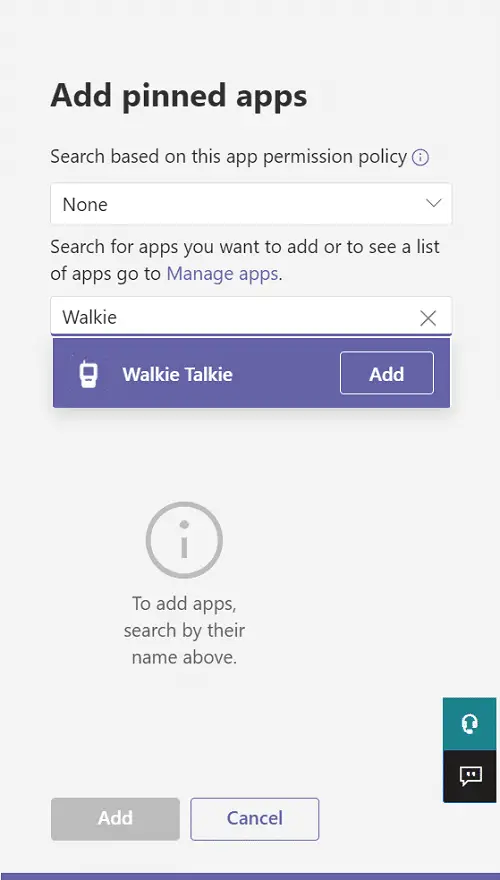
9. คลิกอีกครั้งในบานหน้าต่างด้านขวาล่างเพิ่ม.
10. คลิกบันทึก.
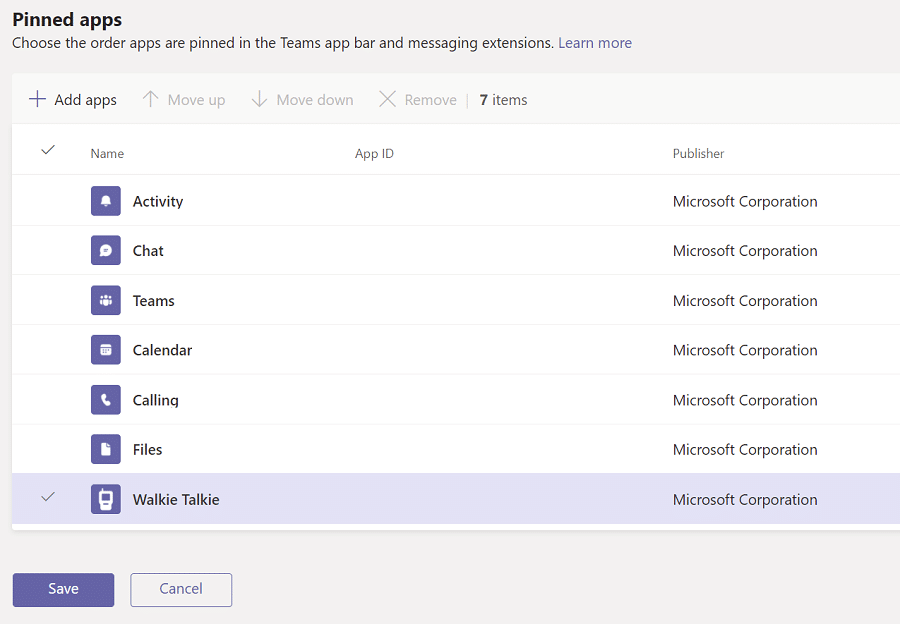
วิธีใช้ push-to-talk บน Android
เมื่อองค์กรของคุณเปิดใช้งานฟีเจอร์พุชเพื่อพูดคุยนี้ใน Microsoft Teams แล้ว คุณจะใช้ฟีเจอร์นี้ในแอปสำหรับอุปกรณ์เคลื่อนที่ได้ทำตามคำแนะนำด้านล่างเพื่อใช้ Microsoft Teams Intercom บนโทรศัพท์ของคุณ
1.เปิดบนอุปกรณ์ของคุณไมโครซอฟทีม.
2. ตอนนี้คลิกล่างแอพเครื่องส่งรับวิทยุ
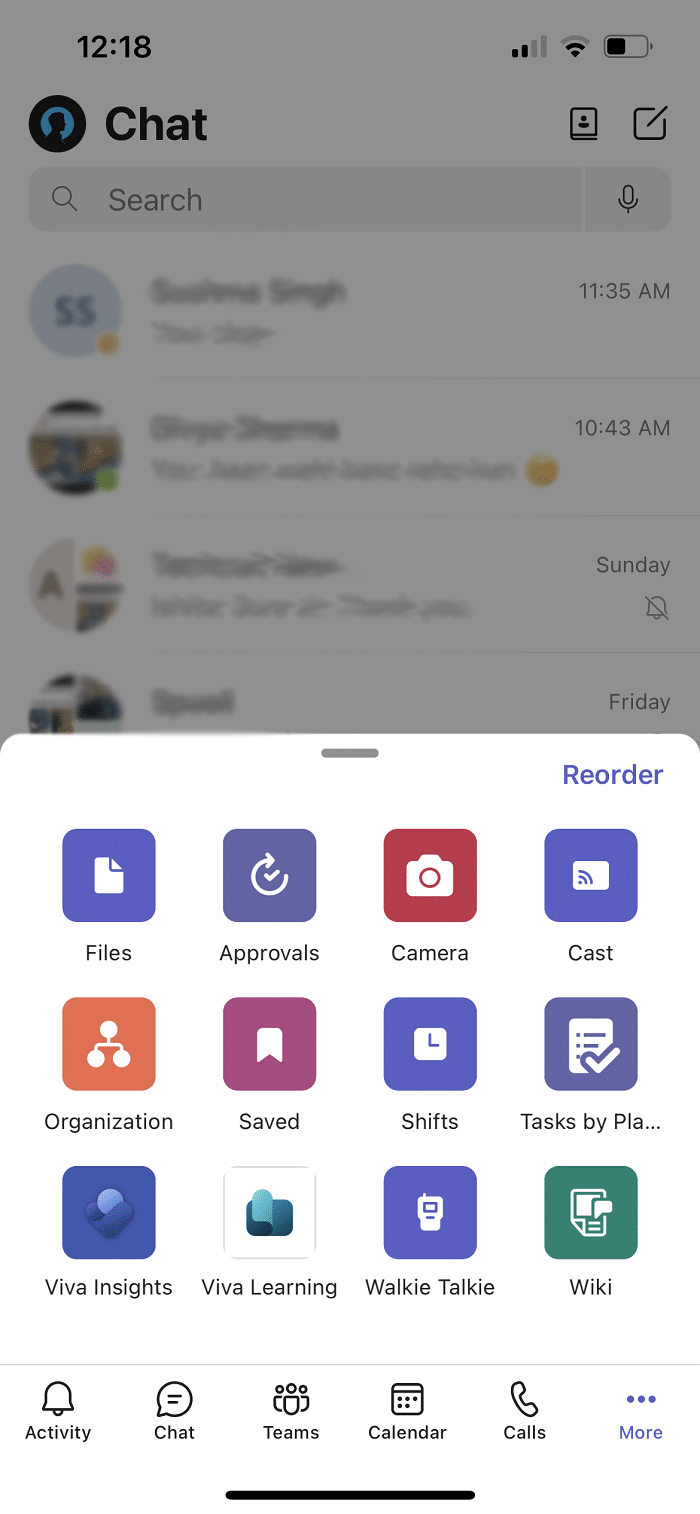
หมายเหตุ:หากไม่มีให้คลิกขึ้นการค้นหาเครื่องส่งรับวิทยุ.
3. คลิกช่องเลือกช่องที่คุณต้องการใช้วิทยุ
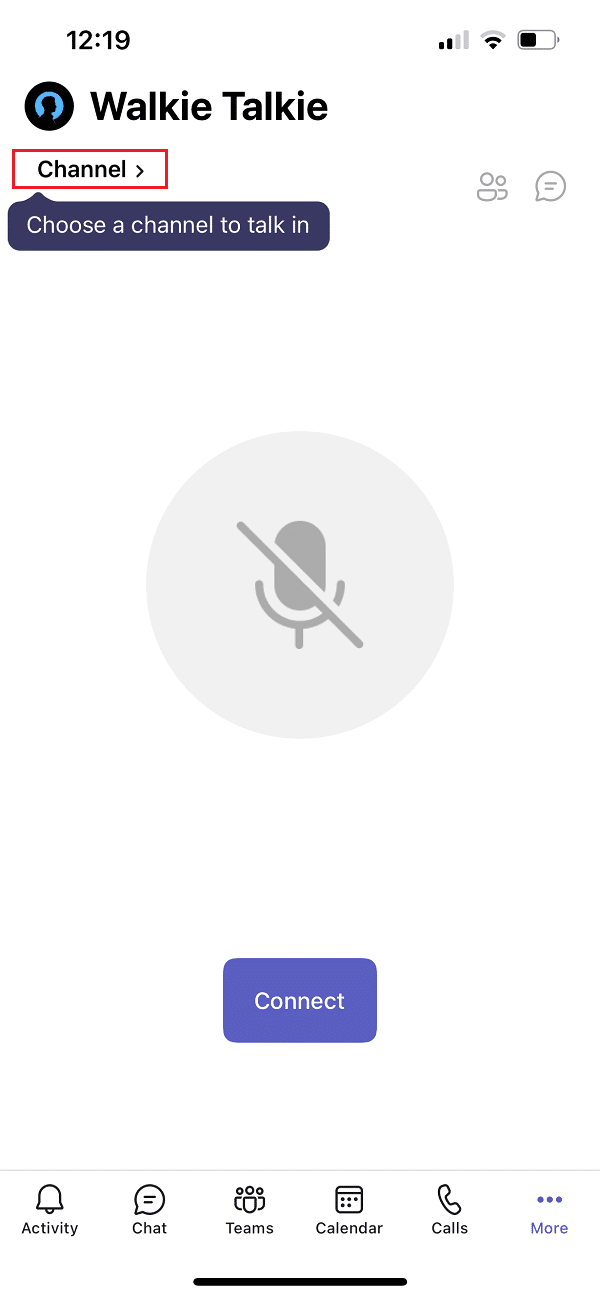
4. คุณสามารถดูสมาชิกที่เชื่อมต่อทั้งหมดของเครื่องส่งรับวิทยุคลิกที่เ.
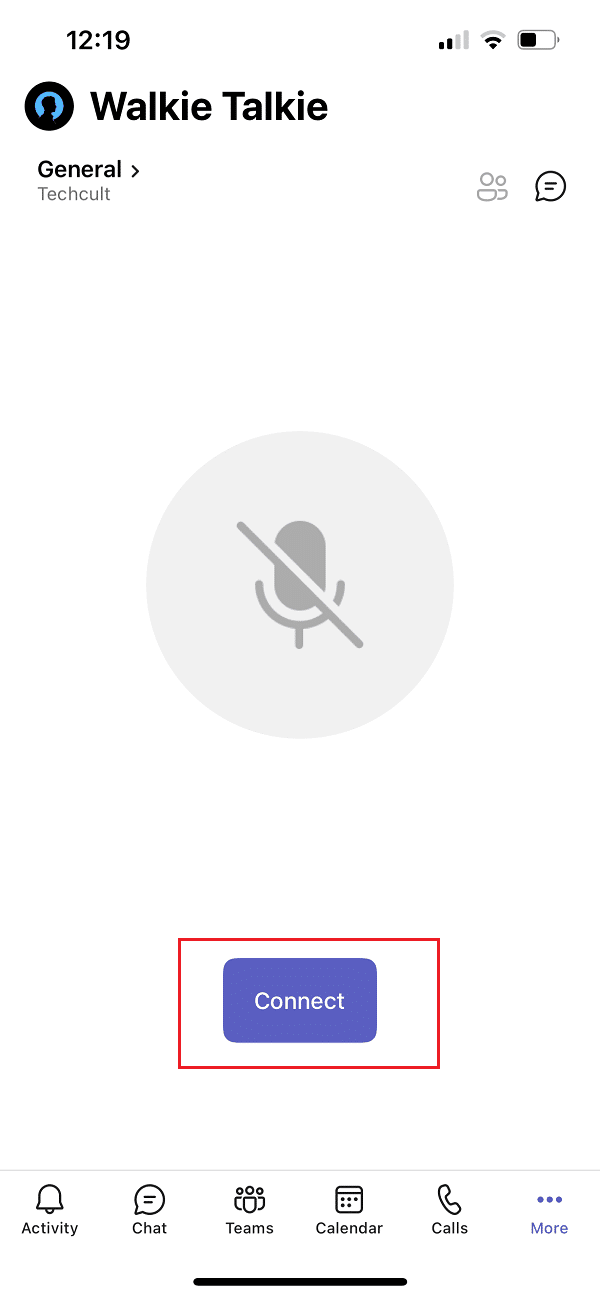
5. กด . ค้างไว้สัญลักษณ์ไมโครโฟนเปิดเสียงและพูด
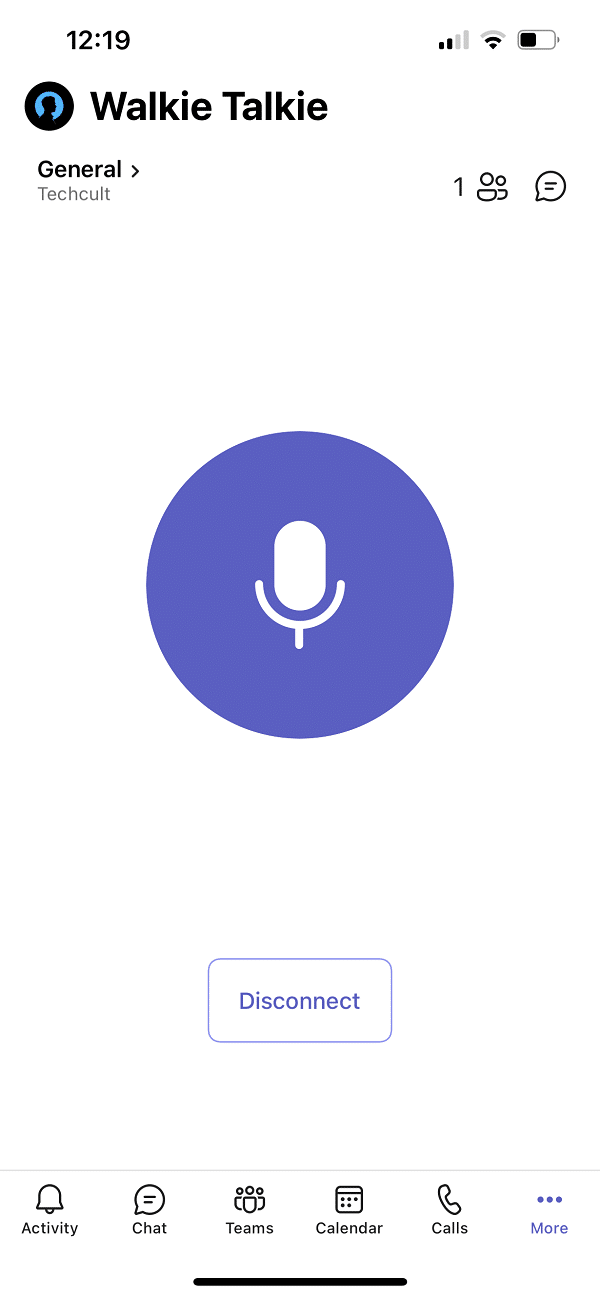
6. ปล่อยนิ้วของคุณออกจากหน้าจอเมื่อคุณทำเสร็จแล้ว
เคล็ดลับแบบมือโปร: วิธีปิดเสียงหรือเปิดเสียงไมโครโฟนด้วยปุ่มเมาส์กลาง
คุณสามารถกดได้พร้อมกันระหว่างการโทรปุ่ม Ctrl + Shift + Mปิดเสียงและเปิดเสียงไมโครโฟนอย่างไรก็ตาม การดำเนินการนี้จะไม่เปิดใช้งานคุณลักษณะ Microsoft Teams Intercomแม้ว่า Microsoft Teams จะยังไม่เปิดตัวฟังก์ชัน push-to-talk สำหรับเดสก์ท็อป แต่ผู้ใช้ที่ไม่ระบุชื่อได้โพสต์สคริปต์เพื่อใช้คุณลักษณะนี้ในฟอรัมชุมชน Microsoftคุณสามารถใช้สคริปต์ AutoHotKey เพื่อเปิดใช้งานคุณลักษณะ Microsoft Teams Walkie Talkieโปรดทำตามขั้นตอนด้านล่าง
1. ติดตั้งและ.AutoHotKeyเ.
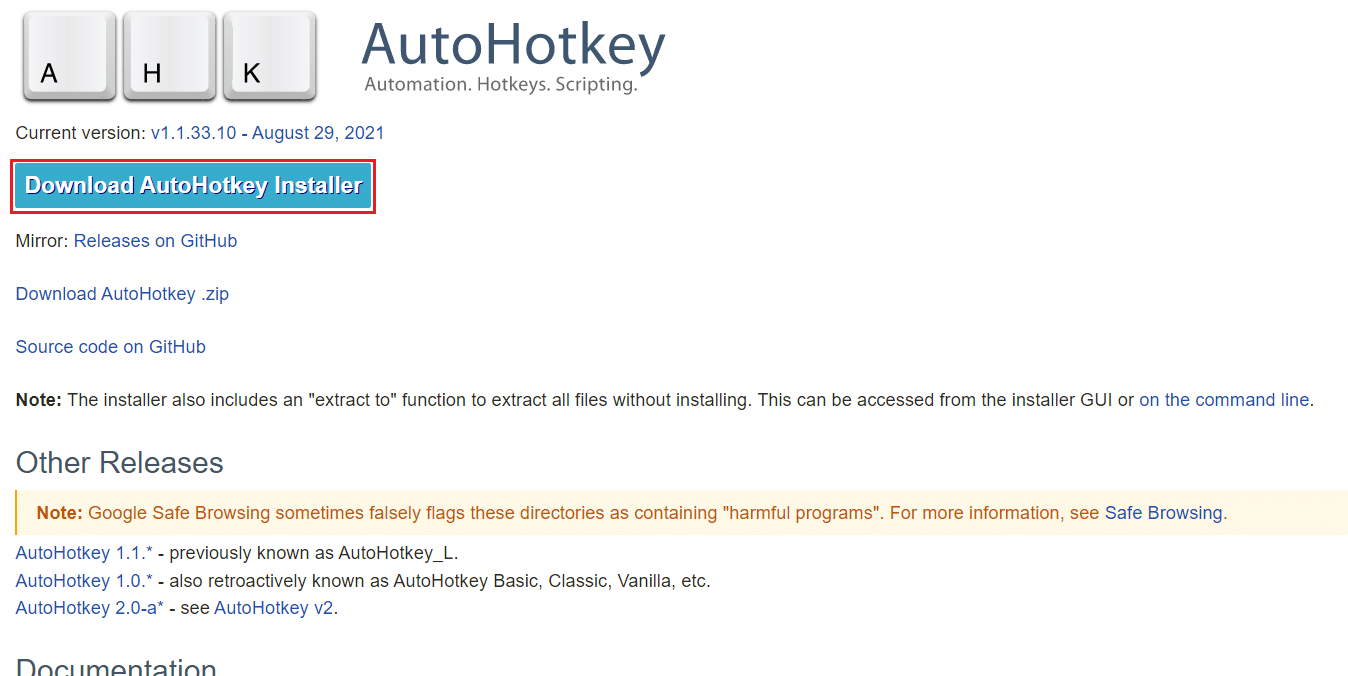
2. ตอนนี้ คลิกขวาเดสก์ทอป選擇ใหม่.
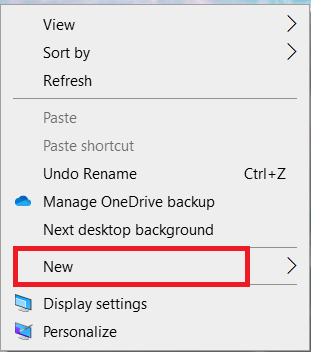
3. เลือกเอกสารข้อความ.
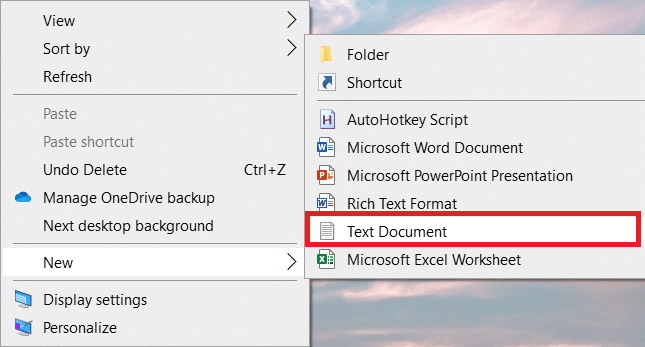
4. เปิดเอกสารและสคริปต์ต่อไปนี้วางลงในไฟล์.
setKeyDelay, 50, 50 เซ็ตเมาส์ดีเลย์ 50 $~Mปุ่ม:: ส่ง ^+{M} ในขณะที่ (getKeyState("MButton", "P")) { นอน 100 } ส่ง ^+{M} กลับ
หมายเหตุ:ในสคริปต์นี้คุณสามารถใส่Mปุ่ม為Lปุ่มสำหรับปุ่มซ้ายของเมาส์ theการเปลี่ยน RButtonสำหรับปุ่มเมาส์ขวา
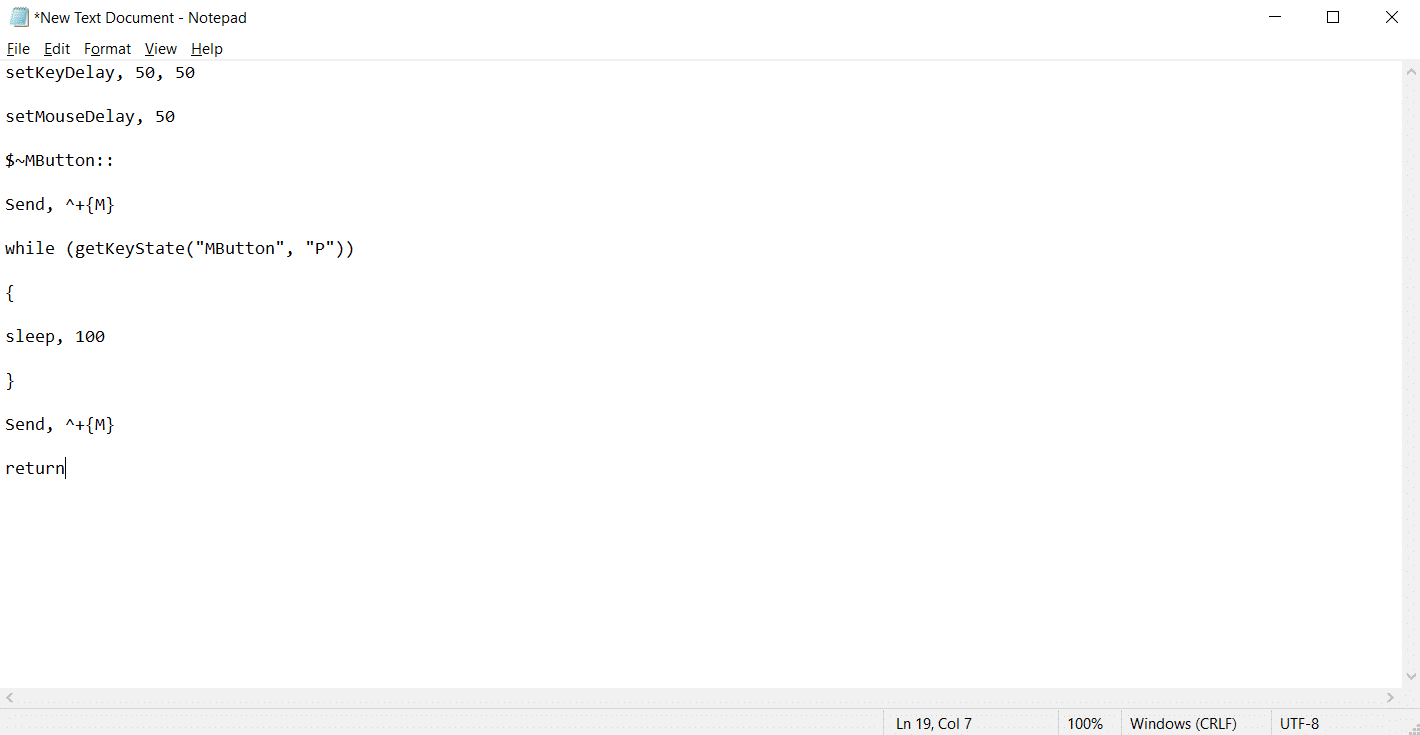
5. คลิกไฟล์, 然後選擇為.
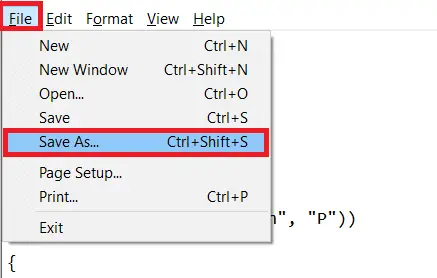
6. ด้วยอ่าคนามสกุลบันทึกไฟล์และพิมพ์ไฟล์ทั้งหมด.
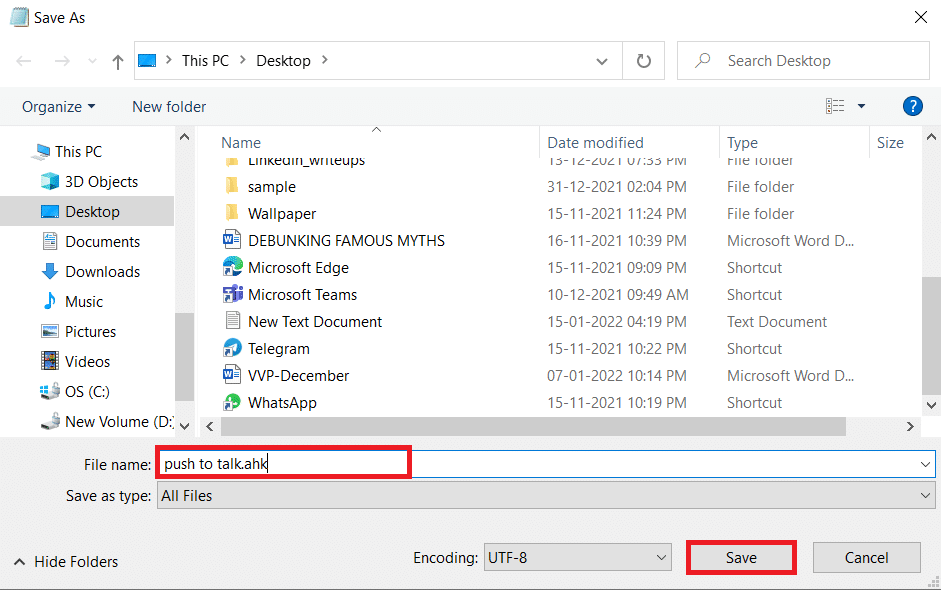
7. ไปที่ตำแหน่งที่คุณบันทึกไฟล์คลิกขวาที่ไฟล์แล้วเลือกเรียกใช้สคริปต์.
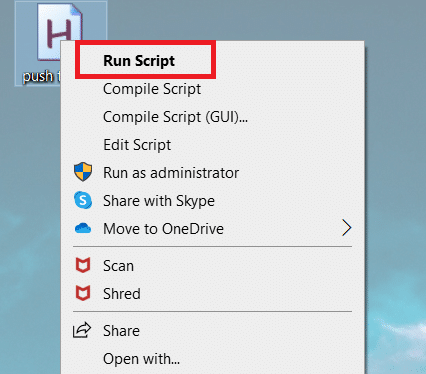
ตอนนี้คุณสามารถใช้ปุ่มกลางของเมาส์เพื่อปิดเสียงและเปิดเสียงไมโครโฟนระหว่างการโทรด้วย Microsoft Teams
คำถามที่พบบ่อย (FAQ)
ไตรมาสที่ 1ฉันสามารถพูดผ่านชุดหูฟังขณะใช้เครื่องส่งรับวิทยุของ Microsoft Teams ได้หรือไม่
คำตอบ.ได้ คุณสามารถใช้แบบมีสายและไร้สายได้เครื่องส่งรับวิทยุในการโทรอย่างไรก็ตาม ขอแนะนำให้ใช้หูฟังที่เหมาะสมเพื่อประสบการณ์ที่ดียิ่งขึ้น
ไตรมาสที่ 2เงื่อนไขที่ดีที่สุดสำหรับประสบการณ์ที่ดีที่สุดคืออะไร?
คำตอบ.เงื่อนไขเครือข่ายที่ต้องการคือล่าช้า (RTT)應น้อยกว่า 300 มิลลิวินาที,กระวนกระวายใจ應น้อยกว่า 30 มิลลิวินาที,การสูญเสียแพ็คเก็ต應น้อยกว่า 1%.
ไตรมาสที่ 3ฉันสามารถดูไฟล์แบบออฟไลน์ใน Microsoft Teams ได้หรือไม่
คำตอบ.ได้ คุณสามารถดูไฟล์ที่ดูก่อนหน้านี้แบบออฟไลน์ได้คุณลักษณะนี้มีให้สำหรับ Androidคลิกที่ข้างไฟล์สามจุด จากนั้นเลือกพร้อมใช้งานออฟไลน์.ไฟล์ของคุณที่เปิดใช้งานการตั้งค่านี้สามารถดูแบบออฟไลน์ได้
ไตรมาสที่ 4ฉันสามารถรวมแอปของบริษัทอื่นเข้ากับ Microsoft Teams ได้หรือไม่
คำตอบ.ได้ คุณสามารถรวมแอปของบริษัทอื่นเข้ากับ Microsoft Teams เพื่อขยายฟังก์ชันการทำงานได้แอพบางตัว ได้แก่ Zendesk, Asana, Polly, Smartsheet และ Zoom.ai

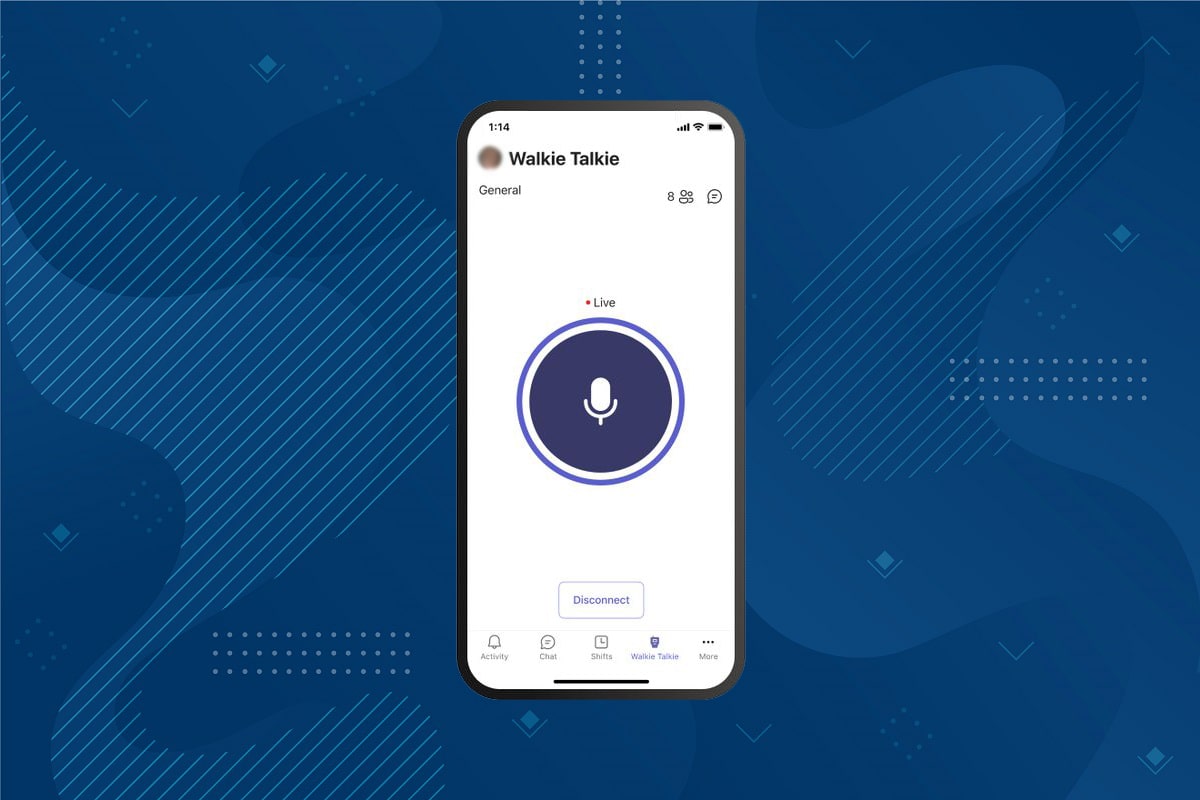



![[แก้ไข] Microsoft Store ไม่สามารถดาวน์โหลดแอปและเกม [แก้ไข] Microsoft Store ไม่สามารถดาวน์โหลดแอปและเกม](https://oktechmasters.org/wp-content/uploads/2022/03/30606-Fix-Cant-Download-from-Microsoft-Store-150x150.jpg)


